Como fazer a formatação de estilos de documento no SAJ Tribunais de Primeiro Grau?
Versão do sistema: 23.3.X-X
Publicado em: 06/03/2024
Uma das atividades essenciais do Tribunal de Justiça é a emissão de documentos. O Sistema de Automação de Justiça (SAJ) Primeiro Grau (PG) dispõe de um Editor de Textos exclusivo, direcionado aos serviços forenses, que oferece ferramentas e rotinas especialmente desenvolvidas para atender às necessidades dos usuários. Além de fornecer todas as funcionalidades necessárias para a criação e edição dos documentos, o SAJ Editor interage com as informações processuais inseridas no sistema, como finalização, assinatura e liberação dos documentos nos autos digitais.
Neste artigo, você aprenderá a fazer formatação de estilos em um documento no SAJ Editor, de forma simples e eficiente.
Confira!
1. Acesse o menu “Expediente” (1), opção “Emissão de Documentos” (2) para iniciar a edição de um documento.
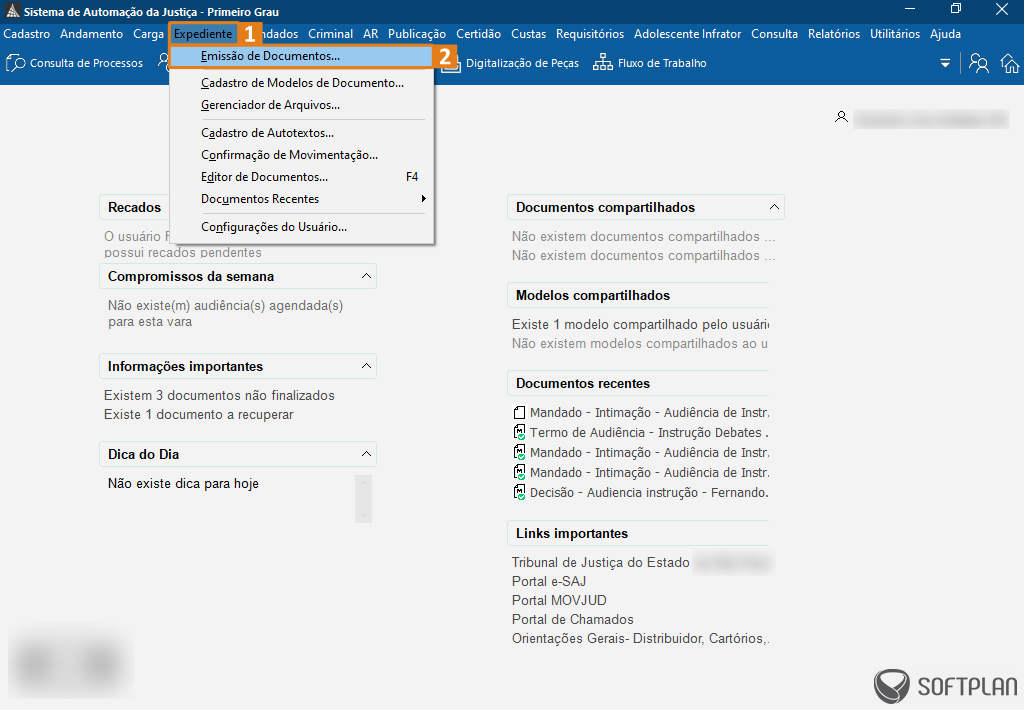
2. Na tela Emissão de Documentos (1), insira a categoria e o modelo (2) desejado. Em seguida, coloque o número do processo (3) e clique em “Editar” (4).
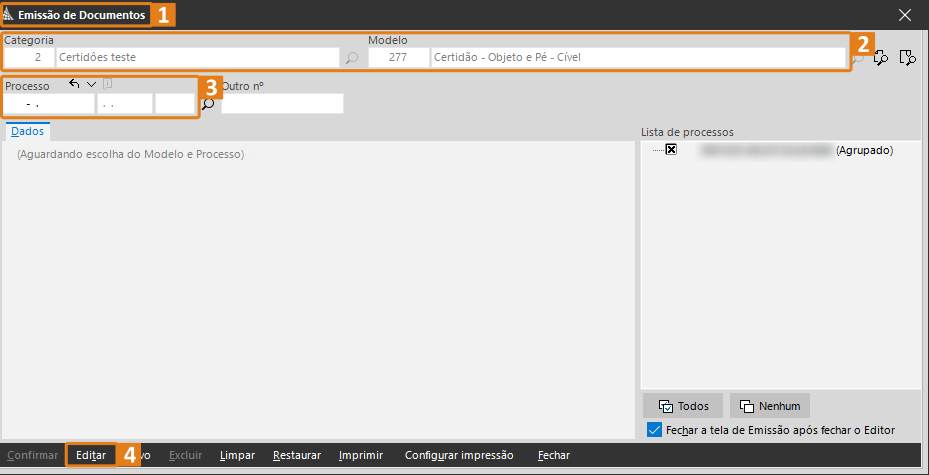
3. A tela do Editor de Textos (1) do SAJ se abrirá. Para iniciar a formatação de estilo, clique no menu “Formatar” (2) e, em seguida, na opção “Estilo” (3).
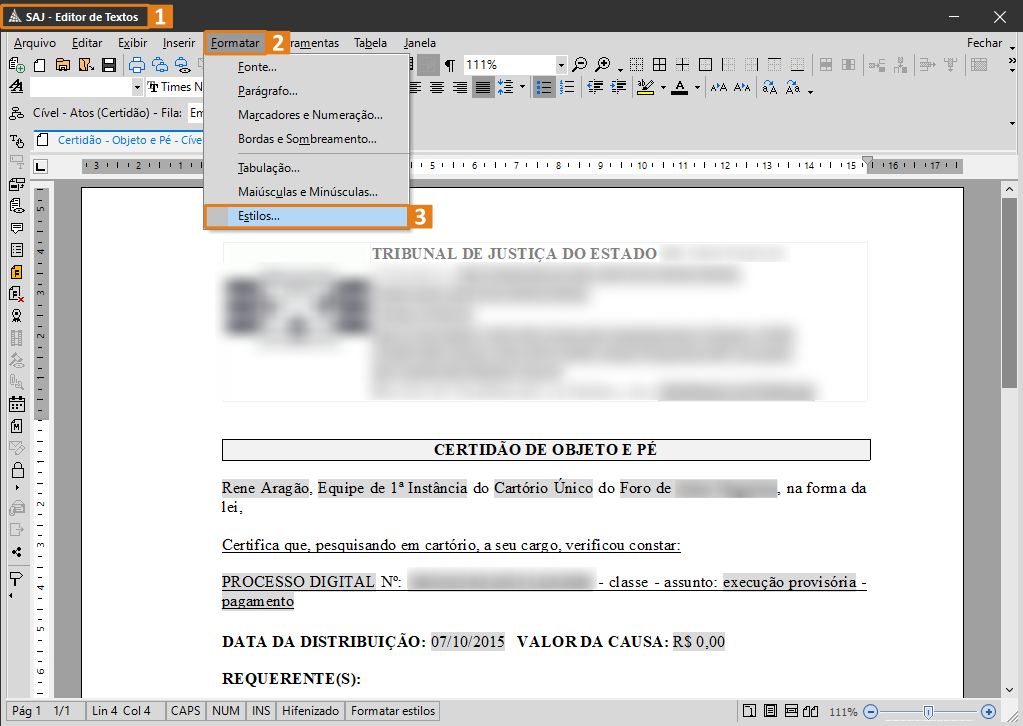
4. Na tela Formatar Estilos de Documento (1), clique no botão “Novo” (2).

5. Defina um Nome (1) para seu estilo. No campo Copiar de: (2) você pode usar as informações de um estilo já cadastrado. Na seção Tipo de Estilo (3) escolha se será do Grupo ou Usuário. E na seção Formatação (4), selecione o tipo de fonte, alinhamentos e outras opções que achar necessário. Clique em “OK” (5) para salvar.
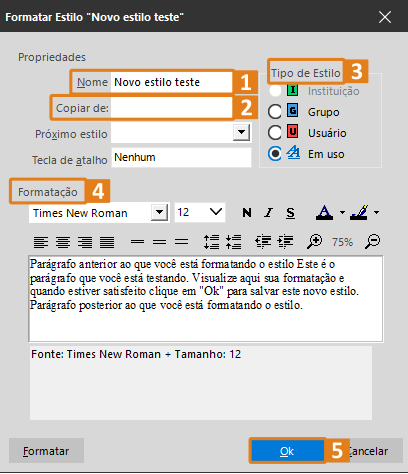
6. Seu novo estilo (1) estará na lista na parte esquerda da tela. Clique em “Alterar” (2) para editar suas informações sempre que necessário.
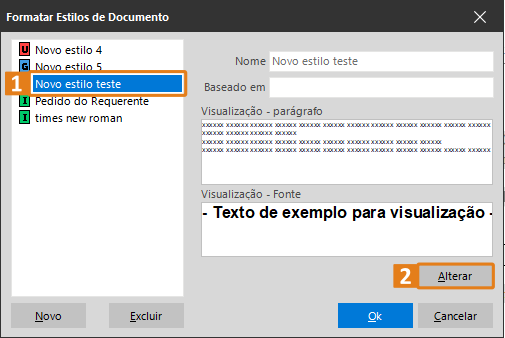
7. Clique no botão “Formatar” (1). Assim, aparecerão outras opções para formatar seu estilo como: Fonte; Parágrafo; Tabulação; Marcadores e Numeração; Bordas e Sombreamento. Clique em “Ok” (2) quando finalizar as alterações.
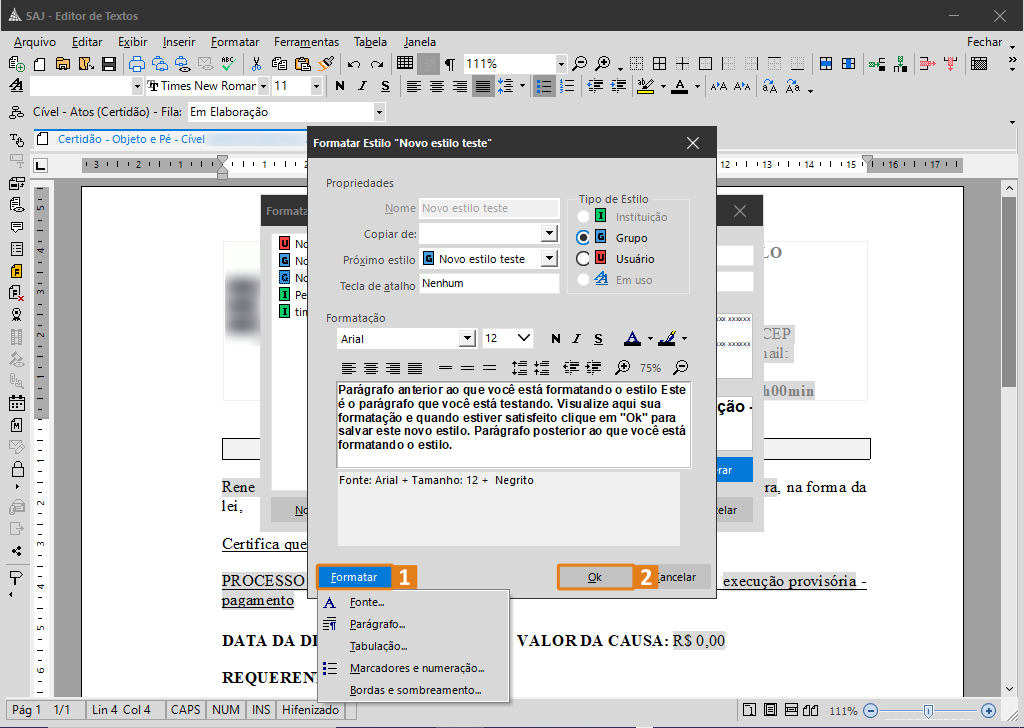
8. Ao finalizar as alterações desejadas, clique em “Ok” (1). Seu novo estilo de documento estará pronto para uso.
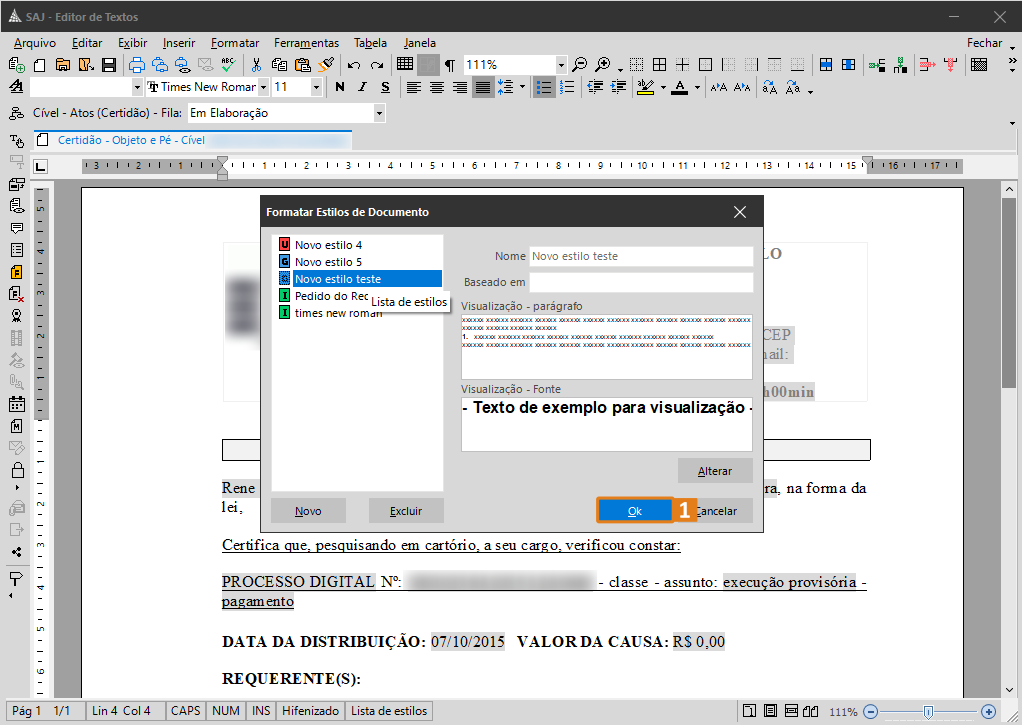
Pronto! Você aprendeu neste artigo como formatar estilos de documento. Aproveite esses conhecimentos para tornar sua rotina de trabalho ainda mais produtiva com o SAJ Tribunais.
Créditos - Equipe SAJ Tribunais